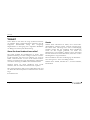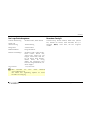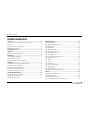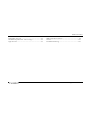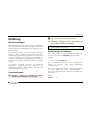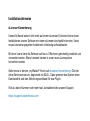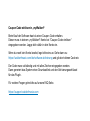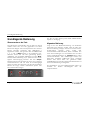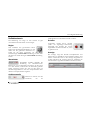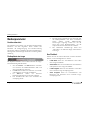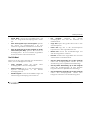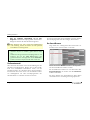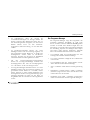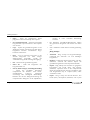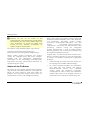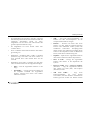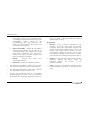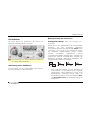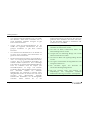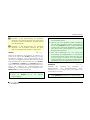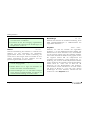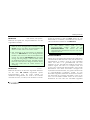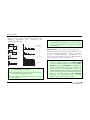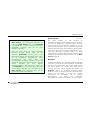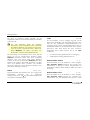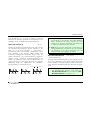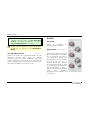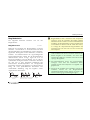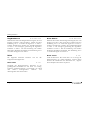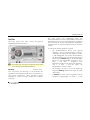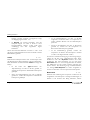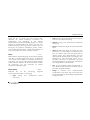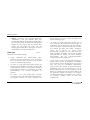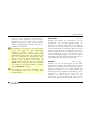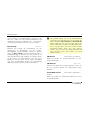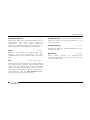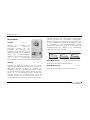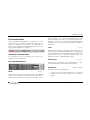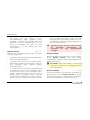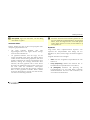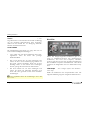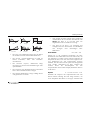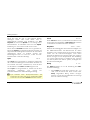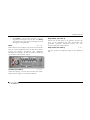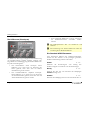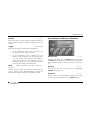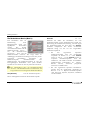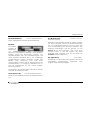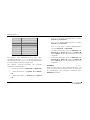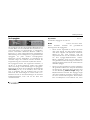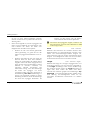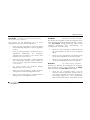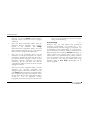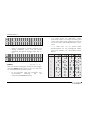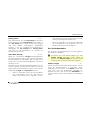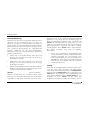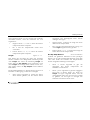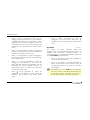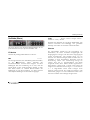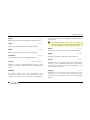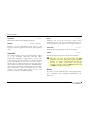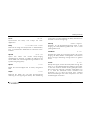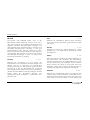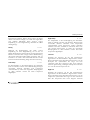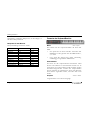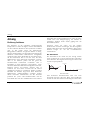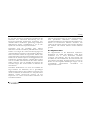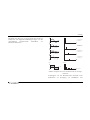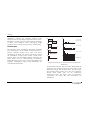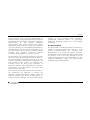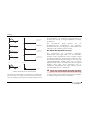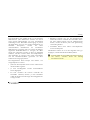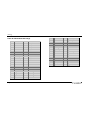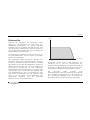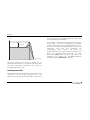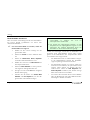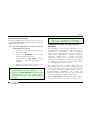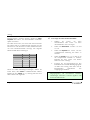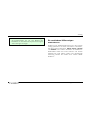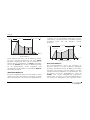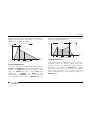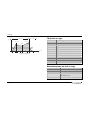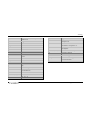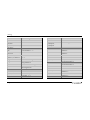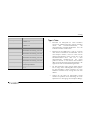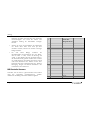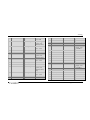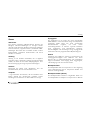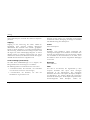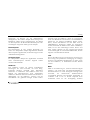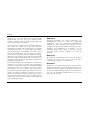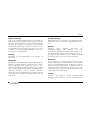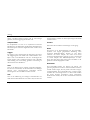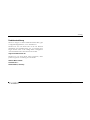C M Y CM MY CY CMY K

Vorwort
Largo Bedienhandbuch 2
Vorwort
Vielen Dank für den Kauf der Largo Synthesizer-Software
von Waldorf. Dieser außergewöhnliche Synthesizer mit der
integrierten Waldorf-DNS verfügt über einzigartige
Möglichkeiten zur Erzeugung einer ungeahnten Bandbreite
von Klängen für nahezu jede Musikrichtung.
Warum Sie dieses Handbuch lesen sollten?
Das größte Problem bei Handbüchern ist immer, einen
goldenen Mittelweg zwischen Anfänger und Profi zu finden.
Es gibt Anwender, die lesen eine Anleitung von vorne bis
hinten, während andere sie noch nicht einmal anrühren.
Letzteres ist natürlich keine gute Entscheidung, insbesondere
wenn diese Anleitung ein Waldorf-Instrument beschreibt.
Natürlich dürfen Sie dieses Handbuch auch wieder
schließen, aber Sie werden mit Sicherheit viel verpassen.
Wie versprechen Ihnen dafür auch viel Spaß beim Lesen und
vor allem aber beim Komponieren und Produzieren mit dem
Largo.
Ihr Waldorf-Team
Hinweis
Waldorf Music übernimmt für Fehler, die in diesem Be-
dienhandbuch auftreten können, keinerlei Verantwortung.
Der Inhalt dieser Anleitung kann ohne Vorankündigung
geändert werden. Bei der Erstellung dieses Handbuchs
wurde mit aller Sorgfalt gearbeitet, um Fehler und
Widersprüche auszuschließen. Waldorf Music übernimmt
keinerlei Garantien für dieses Handbuch, außer den von den
Handelsgesetzen vorgeschriebenen.
Dieses Handbuch darf ohne Genehmigung des Herstellers –
auch auszugsweise – nicht vervielfältigt werden.
Waldorf Music GmbH, Lilienthal Str. 7, D-53424 Waldorf,
Deutschland

Vorwort
3 Largo Bedienhandbuch
Das Largo Entwicklungsteam
Software Entwicklung: Wolfram Franke, Stefan Stenzel
64-Bit- und
AAX-Portierung: Thomas Rehaag
Design/GUI: Axel Hartmann
Bedienhandbuch: Holger Steinbrink
Betatest/ Sounddesign: Wolfram Franke, André Geisler,
Boele Gerkes, Daniel Gill,
Achim Gratz, Dajan Izzo, Till
Kopper, Dirk Krause, Rob Lee,
Jay de Miceli, Niels Moseley,
Markus Moser, Dr. Georg
Müller, Kai Niggemann, Don
Petersen, Holger Steinbrink, Dr.
Stefan Trippler
Largo-Version: 1.5.2, Mai 2014
Bitte besuchen Sie auch unsere Webseite
www.waldorfmusic.de
Wir stellen dort regelmässig Updates für unsere
Produkte zur Verfügung.
Besonderer Dank gilt
Christian Bacaj, Karsten Dubsch, Willie Eckl, Joachim
Flor, Michael von Garnier, Frank Schneider, Kurt „Lu“
Wangard, , sowie allen, die hier vergessen
wurden.

Inhaltsverzeichnis
Largo Bedienhandbuch 4
Inh alt sv e rz e ic h n is
Vorwort .............................................................................................. 2!
Warum Sie dieses Handbuch lesen sollten? ..................... 2!
Hinweis ........................................................................... 2!
Das Largo Entwicklungsteam ........................................... 3!
Besonderer Dank gilt ....................................................... 3!
Inhaltsverzeichnis ............................................................................ 4!
Überblick ........................................................................................... 6!
Zentrale Bedienoberfläche .............................................. 6!
Einführung ........................................................................................ 7!
Über dieses Handbuch .................................................... 7!
Verwendete Symbole ...................................................... 7!
Kennzeichnung von Parametern ...................................... 7!
Installation ........................................................................................ 8!
Systemvoraussetzungen Windows PC .............................. 8!
Installation unter Windows .............................................. 8!
Systemvoraussetzungen Mac ........................................... 9!
Installation unter Mac OS X ............................................. 9!
Die Aktivierung von Largo ............................................. 10
Grundlegende Bedienung ............................................................. 12!
Wissenswertes zu den Parts ........................................... 12!
Allgemeine Bedienung .................................................. 12!
Die Bedienelemente ...................................................... 13
Bedienparameter ............................................................................ 14!
Funktionsübersicht ......................................................... 14!
Die Kopfleiste des Largo ................................................ 14!
Das File-Menü ............................................................... 14!
Das Edit-Menü ............................................................... 15!
Die Soundauswahl ......................................................... 16!
Der Sound-Browser ........................................................ 16!
Die Programm-Manager ................................................. 17!
Der File-Browser ............................................................ 19!
Arbeiten mit dem File-Browser ....................................... 20!
Die Oszillatoren ............................................................ 23!
Der Mixer ...................................................................... 32!
Die Filter ........................................................................ 35!
Der Verstärker ................................................................ 42!
Die Parametermodule .................................................... 43!
Der Arpeggiator ............................................................. 55!
Die Effekte (Effects) ........................................................ 65!
Parameter des Keyboard-Bereichs .................................. 72!
Anhang ............................................................................................ 74!
Einführung Oszillatoren ................................................. 74!
Einführung Filter ............................................................ 83!
Sondertyp Kammfilter .................................................... 84!
Die verschiedenen Hüllkurventypen .............................. 89!

Inhaltsverzeichnis
5 Largo Bedienhandbuch
FM-Quellen im Largo .................................................... 92!
Modulationsquellen und –ziele im Largo ....................... 92!
Tipps & Tricks ............................................................... 95!
MIDI-Controller-Nummern ............................................ 96!
Glossar ......................................................................... 101!
Produktunterstützung ................................................... 107!

Überblick
Largo Bedienhandbuch 6
Überblick
Zentrale Bedienoberfläche
Kopfleiste mit Anzeige und Soundauswahl
⇥ Bedienparameter-Bereich
⇤ Parametermodul-Bereich
⌅ Virtuelles Keyboard und Partauswahl

Einführung
7 Largo Bedienhandbuch
Einführung
Über dieses Handbuch
Dieses Handbuch soll Ihnen den Einstieg im Umgang mit
dem Largo erleichtern. Darüber hinaus gibt es auch dem
erfahrenen Benutzer Hilfestellung sowie Tipps bei seiner
täglichen Arbeit.
Der Einfachheit halber sind alle technischen Bezeich-
nungen in dieser Anleitung entsprechend den Para-
meterbezeichnungen des Largo benannt. Es wurde jedoch
versucht, weitgehend auf englische Fachbegriffe zu
verzichten. Am Ende der Anleitung finden Sie ein Glossar,
in dem die verwendeten Ausdrücke übersetzt und erklärt
werden.
Zur besseren Übersicht gebraucht das Handbuch
einheitliche Schreibweisen und Symbole, die
untenstehend erläutert sind. Wichtige Hinweise sind
durch Fettschrift hervorgehoben.
Verwendete Symbole
Achtung – Achten Sie besonders auf diesen
Hinweis, um Fehlfunktionen zu vermeiden.
Info – Gibt eine kurze Zusatzinformation
Anleitung – Befolgen Sie diese Anweisungen, um
die gewünschte Funktion auszuführen.
⇥ Beispiel – Gibt ein kurzes Beispiel zur
Demonstration der Funktion.
Kennzeichnung von Parametern
Alle Taster, Regler und Parameterbezeichnungen des
Largo sind im Text durch Fettdruck gekennzeichnet.
Beispiel:
• Drehen Sie den Cutoff-Regler.
Die verschiedenen Parameter und Aufklapp-Menüs
werden an geeigneter Stelle mittels Abbildungen
veranschaulicht.
Der für eine Parametereinstellung zulässige Wertebereich
ist durch Angabe der Unter- und Obergrenze in
Kursivschrift gekennzeichnet. Dazwischen befinden sich
drei Punkte.
Beispiel:
Cutoff 0…127

Installationshinweise
eLicenser Konvertierung
Unsere Software basiert nicht mehr auf einem eLicenser. Es können keine neuen
Installationen unserer Software mit einem eLicenser durchgeführt werden. Unser
neues Lizensierungssystem funktioniert vollständig softwarebasiert. !
Mit einer Lizenz kann die Software auf bis zu 3 Rechnern gleichzeitig installiert und
verwendet werden. Ältere Lizenzen können in unser neues Lizenssystem
konvertiert werden. !
Gehe hierzu in deinem „myWaldorf“ Konto auf eLicenser Konvertierung. Gib hier
deine Seriennummer ein, beginnend mit 0240... Dann generiert das System einen
Downloadlink und den Aktivierungsschlüssel für das PlugIn.!
Falls du deine Nummer nicht mehr hast, kontaktiere bitte unseren Support.!
https://support.waldorfmusic.com!

Coupon Code einlösen in „myWaldorf“
Beim Kauf der Software hast du einen Coupon Code erhalten.!
Dieser muss in deinem „myWaldorf“ Konto bei "Coupon Code einlösen"
eingegeben werden. Logge dich dafür in dein Konto ein.!
Wenn du noch kein Konto besitzt, lege bitte eins an. Gehe dann zu:!
https://waldorfmusic.com/de/software-aktivierung und gib dort deinen Code ein. !
Der Code muss vollständig und mit allen Zeichen eingegeben werden.!
Dann generiert das System einen Downloadlink und den Aktivierungsschlüssel !
für das PlugIn.!
Für weitere Fragen gehe bitte auf unsere FAQ Seite.!
https://support.waldorfmusic.com!



Grundlegende Bedienung
Largo Bedienhandbuch 12
Grundlegende Bedienung
Wissenswertes zu den Parts
Largo bietet eine Sound-Struktur mit vier Parts. Pro Sound
werden immer alle vier Parts gespeichert. Pro Bank
können Sie übrigens 128 Sounds speichern. Die vier Parts
können entweder zusammen über MIDI-Kanal 5
angesteuert werden, oder getrennt über die MIDI-Kanäle
1, 2, 3 und 4 (Multi-Schalter in der Einstellung Part).
Alternativ lassen sich alle Parts gleichzeitig spielen,
unabhängig vom gewählten MIDI-Kanal im Host (Multi-
Schalter in der Einstellung Layer). Jeder Part kann seinen
eigenen Stereo-Ausgang besitzen. Mit den Output-
Schaltern können Sie alle Parts auf einen Stereo-Ausgang
zusammenmischen oder mit Multi als Einzelausgänge
separat für jeden Part aktivieren. Mit der Part-Architektur
können Sie Largo vierfach multitimbral spielen oder
Surround-Sounds erzeugen.
Für alle vier Parts stehen jeweils beide Effekt-Einheiten
separat zur Verfügung.
Allgemeine Bedienung
Largo ist für eine Bildschirmauflösung von mindestens
1024x768 Pixel optimiert worden. Falls Sie über eine
kleinere Auflösung verfügen, müssen Sie mit der Fenster-
Scroll-Funktion arbeiten. Largo verfügt über
unterschiedliche Bedienelemente, deren Verhalten sich
nach den Einstellungen im verwendeten Host und den
Control Mode-Einstellungen im Common-Menü richtet
(Auto/Linear/Zirkulär). Die Schieberegler können bei
gleichzeitig gehaltener SHIFT-Taste feiner eingestellt
werden. Bei einem Klick mit gehaltener STRG
(CTRL/Befehl)-Taste wird der entsprechende Parameter auf
seine Grundeinstellung zurückgesetzt.
Ein Doppelklick auf einen Bedienparameter öffnet ein
Textfeld zur direken Werteeingabe über die
Computertastatur.

Grundlegende Bedienung
13 Largo Bedienhandbuch
Die Bedienelemente
Die Bedienung von Largo ist sehr einfach. Es gibt
verschiedene Steuerelemente und Anzeigen:
Regler
Zum Einstellen des gewünschten Werts
klicken Sie den betreffenden Regler an und
stellen ihn bei gedrückter Maustaste ein,
indem Sie die Maus kreisförmig um den Regler
herumbewegen (Control Mode-Einstellung: Circular) oder
die Maus auf und ab bewegen (Control Mode-Einstellung:
Linear).
Wertefelder
Wertefelder erlauben ebenfalls die
Einstellung von Parameterwerten.
Klicken Sie auf ein Wertefeld und ziehen Sie die Maus
auf- oder abwärts, während Sie die Maustaste gedrückt
halten. Alternativ können Sie auch mit der Maus ein
Wertfeld doppelklicken und den entsprechenden Wert
über Ihre Computertastatur eingeben.
Aufklappmenüs
Klicken Sie einfach auf den
Parameter, um ein
Aufklappmenü zur Parameterauswahl zu öffnen.
Schalter
Umschalter werden durch virtuelle
„LEDs“ mit zugehöriger Beschriftung
dargestellt. Der Schalter der jeweils
angewählten Funktion leuchtet rot, wenn
er gedrückt wird.
Anzeige
Die Anzeige zeigt den aktuelle Soundparameter und
dessen Wert an. Sobald Sie einen Parameter ändern, wird
dessen numerischer Wert in der Anzeige dargestellt. Im
rechten Abschnitt der Anzeige sehen Sie außerdem die
dem Parameter zugeordneten MIDI-Controller-Nummer.

Bedienparameter
Largo Bedienhandbuch 14
Bedienparameter
Funktionsübersicht
Der Waldorf Largo besitzt eine Vielzahl klangformender
Bausteine. Auf den folgenden Seiten werden alle
Parameter der Klangerzeugung und Soundverwaltung
hierarchisch erklärt. Zusätzliche theoretische Erklärungen,
Hintergründe und Praxistipps finden Sie im Anhang dieser
Anleitung.
Die Kopfleiste des Largo
Die Kopfleiste befindet sich im oberen Bereich des Largo.
Sie beinhaltet folgende Elemente:
1. Mit den Browse- und Edit-Schaltern wechseln
Sie zwischen der Bedienoberfläche (Edit) und
dem Sound-Browser (Browse).
2. Im File-Menü finden Sie Funktionen zum Laden
und Speichern von Sounds und Bänken.
3. Im Edit-Menü finden Sie hilfreiche
Bearbeitungsfunktionen für Sounds und Parts.
4. Die Soundauswahl dient zum Anwählen der
Soundprogramme.
5. Die Info-Anzeige gibt Ihnen eine Übersicht über
die Bedienparameter und deren momentane
Werte. Zudem werden MIDI-Controller
Zuweisungen angezeigt. Fahren Sie mit der
Maus über einen Bedienparameter, um die
entsprechenden Informationen darzustellen.
6. Das anklickbare Waldorf-Logo öffnet eine
„About-Box“ mit lebenswichtigen Informationen
zum Largo.
Das File-Menü
Klicken Sie mit der linken Maustaste auf den File-Menü-
Button, um ein Aufklappmenü zu öffnen:
• Load Bank öffnet ein Auswahlfenster zum Laden
einer Largo-Soundbank.
• Save Bank öffnet ein Auswahlfenster zum Benennen
und Speichern einer Largo-Soundbank.
• Load Program öffnet ein Auswahlfenster zum Laden
eines einzelnen Largo-Soundprogramms.
• Save Program öffnet ein Auswahlfenster zum
Benennen und Speichern eines einzelnen Largo-
Soundprogramms.

Bedienparameter
15 Largo Bedienhandbuch
• Recall Bank verwirft alle Soundeditierungen und
stellt die Original-Werk-Soundprogramme wieder
her.
• Save All Programs up to this Program speichert
alle Sounds von Soundprogramm 1 bis zum
momentan angewählten Sound als Einzel-Sounds ab.
• Save All Programs up to this Program as Audio
Unit Preset (nur Mac) speichert alle Sounds von
Soundprogramm 1 bis zum momentan angewählten
Sound als einzelne AudioUnit-Presets ab.
Das Edit-Menü
Klicken Sie mit der linken Maustaste auf den Edit-Menü-
Button, um ein Aufklappmenü zu öffnen:
• Copy Program kopiert das gerade aktive
Soundprogramm in den Zwischenspeicher.
• Paste Program fügt ein in den Zwischenspeicher
kopiertes Soundprogramm in das aktuelle
Soundprogramm ein.
• Recall Program verwirft alle Soundeditierungen und
stellt das Original-Soundprogramm wieder her
• Init Program initialisiert das aktuelle
Soundprogramm und setzt alle Parameter auf
Standard-Werte.
• Copy Part kopiert den gerade aktiven Part in den
Zwischenspeicher.
• Paste Part fügt den in den Zwischenspeicher
kopierten Part in den angewählten Part ein.
• Recall Part verwirft alle Soundeditierungen und
stellt den Original-Part wieder her.
• Init Part initialisiert den angewählten Part und setzt
alle Parameter auf Standard-Werte.
• Sort by Name Ascending up to this Program
ordnet alle Soundprogramme aufwärts bis zum
aktuellen Programm in alphabetischer Reihenfolge.
• Sort by Name Descending up to this Program
ordnet alle Soundprogramme ab dem aktuellen
Programm abwärts in alphabetischer Reihenfolge.
• Sort by Category Ascending up to this Program
ordnet alle Soundprogramme anhand ihrer
Kategorien aufwärts bis zum aktuellen Programm.

Bedienparameter
Largo Bedienhandbuch 16
• Sort by Category Descending up to this
Program ordnet alle Soundprogramme anhand ihrer
Kategorien abwärts ab dem aktuellen Programm.
Bitte beachten Sie, dass einige Host-Applikationen
(z.B. Steinberg Cubase ab Version 4) eine optionale
Sounddatenverwaltung bieten.
⇥ Arbeiten mit Parts – Um ein Soundprogramm mit
mehreren Layern zu erstellen, gehen Sie wie folgt
vor:
Wählen Sie das gewünschte Soundprogramm an und
kopieren Sie mit der Copy Part-Funktion den
gewünschten Part und fügen ihn mit der Paste Part-
Funktion auf dem entsprechenden Part wieder ein.
Die Soundauswahl
Hier sehen Sie den Namen sowie die Soundkategorie des
aktuellen Soundprogramms. Klicken Sie auf die beiden
links vom Soundnamen befindlichen Taster, um die
Soundprogramme der aktuellen Bank durchzuschalten.
Ein Klick auf den Taster rechts vom Soundnamen öffnet
ein Aufklappmenü mit allen Soundprogrammen der
aktuellen Bank zur schnellen Anwahl von Presets.
Sie können außerdem durch Doppelklick auf den Namen
des Soundprogramms oder die Category diese ändern.
Der Sound-Browser
Largo bietet ein umfrangreiches Browser-Fenster zur
Anwahl, Suche und Verwalten von Sounds.
Klicken Sie auf den Browser-Schalter in der Kopfleiste,
um das Sound-Browser-Fenster zu öffen.
Der Sound-Browser besteht aus zwei Bereichen: Der
Programm-Manager im rechten und der File-Browser
im linken Abschnitt .
Der obere Bereich des Sound-Browsers bietet Ihnen
verschiedene Such- und Kategorisierungs-Optionen:

Bedienparameter
17 Largo Bedienhandbuch
• Im Aufklappmenü „Show all“ können Sie
verschiedene Datentypen zur Anzeige wählen. Sie
können zwischen allen Datentypen (Show All), nur
den Sound-Programmen (Programs), nur den Sound-
Bänken (Banks) sowie nur den AudioUnit-
Programmen (AudioUnit Setting, nur auf dem Mac)
wählen.
• Im File-Browser-Suchfeld können Sie einen
beliebigen Namen oder ein Textstring eingeben, um
die gewünschten Sounds, Bänke etc. zu finden. Die
Suchergebnisse werden direkt im File-Browser
angezeigt. Ein Klick auf das Kreuz im Eingabefeld
setzt das Suchfeld und die Ergebnisliste zurück.
• Mit den Programm-Manager-Anzeigeschaltern
können Sie im Programm-Manager entweder alle
Soundprogramme (All) oder die Soundprogramme
von 1 bis 64 bzw. 65 bis 128 anzeigen lassen.
• Im Programm-Manager-Suchfeld können Sie einen
beliebigen Namen oder ein Textstring eingeben, um
gewünschte Sounds. Bänke etc. zu finden, welche
diesen Textstring in ihrem Namen beinhalten. Die
Suchergebnisse werden im Programm-Manager grau
hinterlegt dargestellt. Ein Klick auf das Kreuz im
Eingabefeld setzt das Suchfeld und die Ergebnisliste
zurück.
Der Programm-Manager
Der Programm-Manager zeigt alle Programme der
momentan geladenen Soundbank an (oder Teile
davon, wenn die Ansichten 1-64 oder 65-128 gewählt
wurden). Es erlaubt einen direkten Zugriff bzw. die
Verwaltung von Sounds. Diese Verwaltung beinhaltet
die Anordnung, Kopieren und Einfügen sowie Import
und Export nebst weiteren Funktionen. Folgende
Maus- und Tastaturkommandos werden unterstützt:
• Ein Linksklick wählt ein Soundprogramm aus. Der
Hintergrund wird dabei farblich hinterlegt.
• Ein zweiter Linksklick ermöglicht das Umbenennen
eines Sounds.
• Ein Doppelklick lädt den entsprechenden Sound-
Aktive Sounds werden farblich hinterlegt.
• Shift + Linksklick wählt mehrere Sounds gleichzeitig
aus.
• Befehlstaste + Linksklick [Mac] / STRG + Linksklick
[Windows] fügt Sounds zu einer Auswahl hinzu oder
entfernt diese aus der Auswahl.
• Rechtsklick [auch CTRL + Linksklick auf dem Mac]
öffnet ein Kontextmenü mit den folgenden Einträgen:

Bedienparameter
Largo Bedienhandbuch 18
• Open – öffnet ein gespeichertes Sound
programm in den Formaten fxp oder aupreset.
• Save as Single Programs - speichert ausgewählte
Programme als fxp (VST-Version) oder aupreset
(AU-Version).
• Copy – kopiert das gewählte Programm in die
Ablage des Systems. Sie können auf diese Weise
Programme zwischen verschiedenen Largo-
Instanzen austauschen.
• Paste – fügt ein kopiertes Programm in das
aktuelle Programm ein. Sind weniger
Zielprogramme ausgewählt, werden die
zusätzlichen Programme nachfolgend eingefügt.
• Init – initialisiert das gewählte Programm.
• Select All – wählt alle Programme des
Programm-Felds aus.
• Sort By Name/Category Ascending/Descending
– sortiert die gewählten Programme
entsprechend der Funktion nach Name,
Soundkategorie (Category) aufsteigend
(Ascending) oder absteigend (Descending).
Beachten Sie das die Kategoriensortierung die
entsprechenden Kategorien nicht alphabetisch,
sondern in einer sinnvollen Reihenfolge
anordnet.
• Die Pfeiltasten (Hoch/Runter/Rechts/Links) wählen
das gewünschte Programm und schalten auf diesen
um.
• Shift + Pfeiltasten wählt mehrere Sounds gleichzeitig
aus.
„Drag & Drop“:
• Austausch – Drag & Drop im Programm-Manager
ermöglicht den Austausch von zwei beliebigen
Programmen.
• Kopieren – Halten der Option-Taste [Mac] oder ALT
[Windows] während des Ziehens kopiert die
gewählten Programme an die entsprechende Stelle.
• Import – Drag & Drop einer Auswahl von geeigneten
Programmen vom Finder [Mac] oder Explorer
[Windows] importiert diese an die entsprechende
Stelle. Gleichzeitiges Drag & Drop von Bänken (.fxb)
und Programmen (.fxp or .aupreset [Mac]) sollte
vermieden werden.
• Export – Drag & Drop auf den File Browser, den
Finder [Mac], den Explorer [Windows] oder in jede

Bedienparameter
19 Largo Bedienhandbuch
andere Applikation, welche diese Dtaen importieren
kann speichert die entsprechenden Programme an
dieser stelle als individuelle fxp-Dateien (oder als
„.aupreset“ auf dem Mac, wenn der Largo als
AudioUnit geladen ist). Die Dateien werden mit
einem Namen versehen, der irrtümliches
Überschreiben bereits vorhandener Presets
verhindert.
• Teilen – Ziehen Sie Programme in eine beliebige
Email-Applikation, um diese von dort aus an andere
Musikern zu senden.
• Liste – Ziehen Sie Programme in eine beliebige
Textverarbeitungs-Applikation, um dort die Namen
der Programme als Textliste angezeigt zu bekommen,
zum Beispiel TextEdit [Mac] oder Notepad
[Windows].
Der File-Browser
Der File-Browser zeigt Dateien und Ordner hierarchisch
in einer Baumstruktur vergleichbar mit Finder [Mac] oder
dem Explorer [Windows]. Das erlaubt den schnellen
Zugriff und das Verwalten von bekannten Dateiformaten
auf Ihrer Festplatte. Diese Verwaltung beinhaltet die
Anordnung, Kopieren und Einfügen sowie Import und
Export nebst weiteren. Beachten Sie, dass nur bekannte
Dateiformate angezeigt werden. Formate, welche der
Largo nicht versteht, sind in der Dateistruktur auch nicht
zu sehen.
Die Darstellung unterscheidet sich vom klassischen
Windows-Explorer, da Ordner und deren Dateien in der
gleichen Struktur simutan angezeigt werden können. Das
erlaubt Ihnen den gleichzeitigen Zugriff auf Dateien in
unterschiedlichen Ordnern, was ansonsten nicht möglich
wäre.
Der File-Browser zeigt grundsätzlich zunächst den Inhalt
der vorgegeben Largo-Speicherplätze auf Ihrer Festplatte,
die sogenannte „Local Library“ (verfügbar für alle
Benutzer des Rechners) und die „User Library“ (verfügbar
nur für den momentanen Benutzer). Diese Library-Ordner
befinden sich unter den folgenden Dateipfaden (beachten
Sie, dass die Ordnernamen sich je nach lokalisation Ihres
betriesbsystems unterscheidne können):
Presetspeicherpfad auf einem Apple Mac-Computer:
Local Library: /Library/Audio/Presets/Waldorf/Largo/
User Library: Benutzer/<Benutzername>/Library/Audio/
Presets/Waldorf/Largo/
Presetspeicherpfad auf einem Windows-Rechner

Bedienparameter
Largo Bedienhandbuch 20
Beachten Sie, dass wir mit Version 1.5 den
Speicherpfad der Largo-Werkpresets geändert haben.
Diese befinden sich nun im Local Library-Ordner wie
unten beschrieben. Sie können bei Bedarf diese
Sounds mit Ihrer aktuellen Sound-Library im
Windows-Explorer überschreiben.
Local Library: [Largo-Installationspfad]\ Largo Sounds\
User Library: [Dokumente und Einstellungen]\
[Benutzername]\[Anwendungsdaten]\Waldorf\Largo\
Weitere Ordner können hinzugefügt oder entfernt
werden. Wir empfehlen Ihnen aber, keine zusätzlich
Festplatte oder eine umfangreiche Ordnerstruktur
hinzuzufügen, da die Datenabfrage dementsprechend
lange dauern und Largo während dieses Zeitraums nur
sporadisch reagieren würde.
Arbeiten mit dem File-Browser
Die Ansicht ist in drei Spalten aufgeteilt. Die erste Spalte
zeigt den Datei- oder Ordnernamen, die zweite Spalte das
Datum der letzten Änderung undie dritte Spalte die
Kategorie eines Programms. Ordner besitzen links ein
kleines Dreieck zum Auf- oder Zuklappen des Inhalts.
Dateien oder Ordner, die mit Hilfe von Drag & Drop oder
mittels der Kontextmenübefehle „Add...“ oder „Duplicate“
zum File-Browser hinzugefügt werden, erhalten
automatsich entsprechende Dateinamen nach dem
Schema "originalname_nummer.erweiterung".
"originalname" verweist auf den Original-Namen ohne
Erweiterung. "nummer" erzeugt eine aufsteigende
Nummer, beginnend bei 1, wenn ein Ordner gleichen
Namens gefunden wurde. "erweiterung" schliesslich zeigt
die entsprechende Dateierweiterung.
Folgende Maus- und Tastaturkommandos werden im File-
Browser unterstützt. Beachten Sie, dass alle Änderungen
an Dateien und Ordnern entsprechende Zugriffsrechte
benötigen:
• Linksklick wählt eine Datei oder einen Ordner aus.
Der Hintergrund wird dabei farblich hinterlegt.
• Ein zweiter Linksklick ermöglicht das Umbenennen
einer Datei oder eines Ordners, falls möglich.
Hauptverzeichnisse können nicht umbenannt
werden, jedoch alle enthaltenen Unterordner.
Soundprogramme selber werden nicht umbenannt,
lediglich deren Name auf der Festplatte. Existiert ein
Dateiname bereits, findet keine Umbenennung statt.
Seite wird geladen ...
Seite wird geladen ...
Seite wird geladen ...
Seite wird geladen ...
Seite wird geladen ...
Seite wird geladen ...
Seite wird geladen ...
Seite wird geladen ...
Seite wird geladen ...
Seite wird geladen ...
Seite wird geladen ...
Seite wird geladen ...
Seite wird geladen ...
Seite wird geladen ...
Seite wird geladen ...
Seite wird geladen ...
Seite wird geladen ...
Seite wird geladen ...
Seite wird geladen ...
Seite wird geladen ...
Seite wird geladen ...
Seite wird geladen ...
Seite wird geladen ...
Seite wird geladen ...
Seite wird geladen ...
Seite wird geladen ...
Seite wird geladen ...
Seite wird geladen ...
Seite wird geladen ...
Seite wird geladen ...
Seite wird geladen ...
Seite wird geladen ...
Seite wird geladen ...
Seite wird geladen ...
Seite wird geladen ...
Seite wird geladen ...
Seite wird geladen ...
Seite wird geladen ...
Seite wird geladen ...
Seite wird geladen ...
Seite wird geladen ...
Seite wird geladen ...
Seite wird geladen ...
Seite wird geladen ...
Seite wird geladen ...
Seite wird geladen ...
Seite wird geladen ...
Seite wird geladen ...
Seite wird geladen ...
Seite wird geladen ...
Seite wird geladen ...
Seite wird geladen ...
Seite wird geladen ...
Seite wird geladen ...
Seite wird geladen ...
Seite wird geladen ...
Seite wird geladen ...
Seite wird geladen ...
Seite wird geladen ...
Seite wird geladen ...
Seite wird geladen ...
Seite wird geladen ...
Seite wird geladen ...
Seite wird geladen ...
Seite wird geladen ...
Seite wird geladen ...
Seite wird geladen ...
Seite wird geladen ...
Seite wird geladen ...
Seite wird geladen ...
Seite wird geladen ...
Seite wird geladen ...
Seite wird geladen ...
Seite wird geladen ...
Seite wird geladen ...
Seite wird geladen ...
Seite wird geladen ...
Seite wird geladen ...
Seite wird geladen ...
Seite wird geladen ...
Seite wird geladen ...
Seite wird geladen ...
Seite wird geladen ...
Seite wird geladen ...
Seite wird geladen ...
Seite wird geladen ...
Seite wird geladen ...
-
 1
1
-
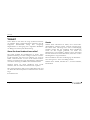 2
2
-
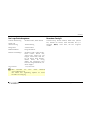 3
3
-
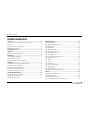 4
4
-
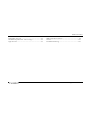 5
5
-
 6
6
-
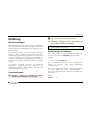 7
7
-
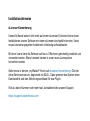 8
8
-
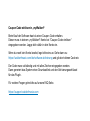 9
9
-
 10
10
-
 11
11
-
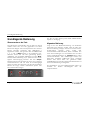 12
12
-
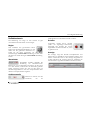 13
13
-
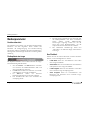 14
14
-
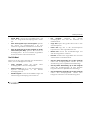 15
15
-
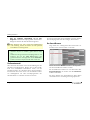 16
16
-
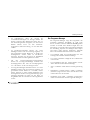 17
17
-
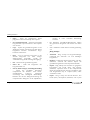 18
18
-
 19
19
-
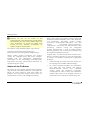 20
20
-
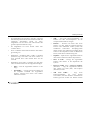 21
21
-
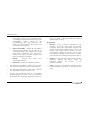 22
22
-
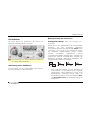 23
23
-
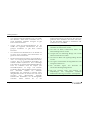 24
24
-
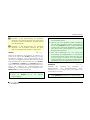 25
25
-
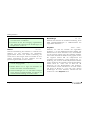 26
26
-
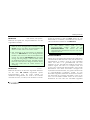 27
27
-
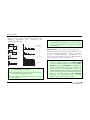 28
28
-
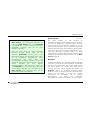 29
29
-
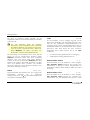 30
30
-
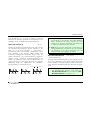 31
31
-
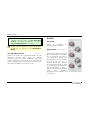 32
32
-
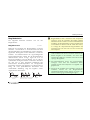 33
33
-
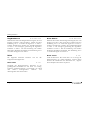 34
34
-
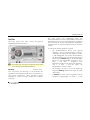 35
35
-
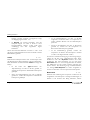 36
36
-
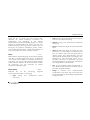 37
37
-
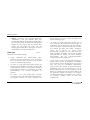 38
38
-
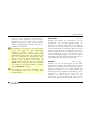 39
39
-
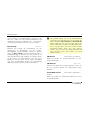 40
40
-
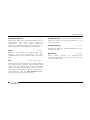 41
41
-
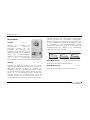 42
42
-
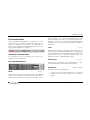 43
43
-
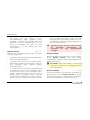 44
44
-
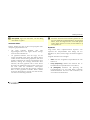 45
45
-
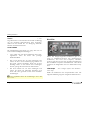 46
46
-
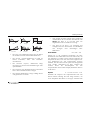 47
47
-
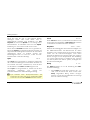 48
48
-
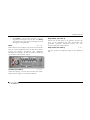 49
49
-
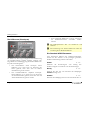 50
50
-
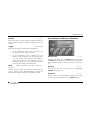 51
51
-
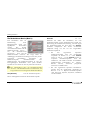 52
52
-
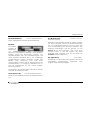 53
53
-
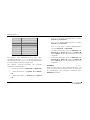 54
54
-
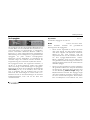 55
55
-
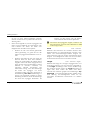 56
56
-
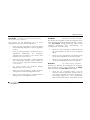 57
57
-
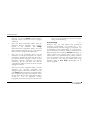 58
58
-
 59
59
-
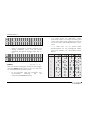 60
60
-
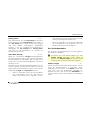 61
61
-
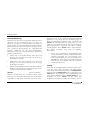 62
62
-
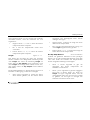 63
63
-
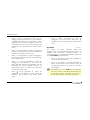 64
64
-
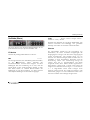 65
65
-
 66
66
-
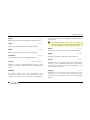 67
67
-
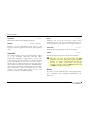 68
68
-
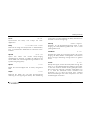 69
69
-
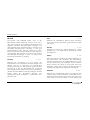 70
70
-
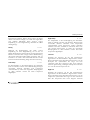 71
71
-
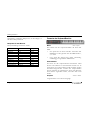 72
72
-
 73
73
-
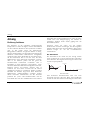 74
74
-
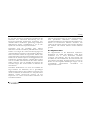 75
75
-
 76
76
-
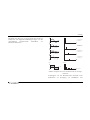 77
77
-
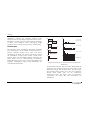 78
78
-
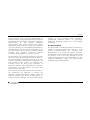 79
79
-
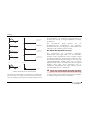 80
80
-
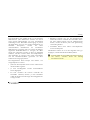 81
81
-
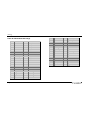 82
82
-
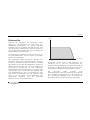 83
83
-
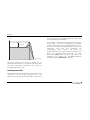 84
84
-
 85
85
-
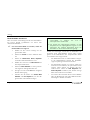 86
86
-
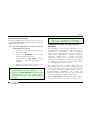 87
87
-
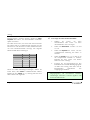 88
88
-
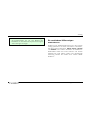 89
89
-
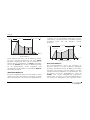 90
90
-
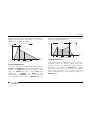 91
91
-
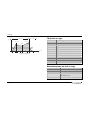 92
92
-
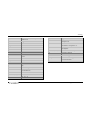 93
93
-
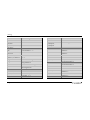 94
94
-
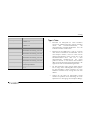 95
95
-
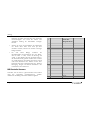 96
96
-
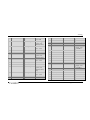 97
97
-
 98
98
-
 99
99
-
 100
100
-
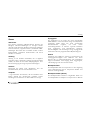 101
101
-
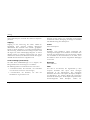 102
102
-
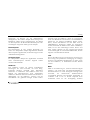 103
103
-
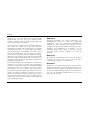 104
104
-
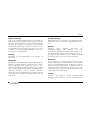 105
105
-
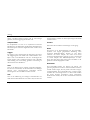 106
106
-
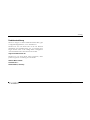 107
107
Verwandte Artikel
-
Waldorf PPG Wave 3.v Bedienungsanleitung
-
Waldorf PPG Wave 3.v Bedienungsanleitung
-
Waldorf kb37 Bedienungsanleitung
-
Waldorf Nave Plugin Bedienungsanleitung
-
Waldorf Nave iOS Bedienungsanleitung
-
Waldorf Attack iOS Bedienungsanleitung
-
Waldorf Quantum Bedienungsanleitung
-
Waldorf Iridium Bedienungsanleitung
-
Waldorf Rocket Bedienungsanleitung
-
Waldorf Blofeld Bedienungsanleitung